Reklāma
 Tas ir planšetdators, kurš nemirst, ierīce, kas turpināja atgriezties vēl vairāk, un, neskatoties uz HP apsvērumiem, vai viņi turpinās atbalstīt WebOS vai nē, HP TouchPad ir pārsniedzis cerības, pateicoties dažādiem uguns pārdošanas gadījumiem populāros tiešsaistes un bezsaistes mazumtirgotājos un tā draudzīgajam lietotājam saskarne. Tomēr, pateicoties HP agrīnajam atbalsta trūkumam (tika nolemts, ka uzņēmums atmet webOS drīz pēc skārienpaneļa palaišanas) WebOS pieejamo oficiālo lietotņu skaitā ir liels caurums tabletes.
Tas ir planšetdators, kurš nemirst, ierīce, kas turpināja atgriezties vēl vairāk, un, neskatoties uz HP apsvērumiem, vai viņi turpinās atbalstīt WebOS vai nē, HP TouchPad ir pārsniedzis cerības, pateicoties dažādiem uguns pārdošanas gadījumiem populāros tiešsaistes un bezsaistes mazumtirgotājos un tā draudzīgajam lietotājam saskarne. Tomēr, pateicoties HP agrīnajam atbalsta trūkumam (tika nolemts, ka uzņēmums atmet webOS drīz pēc skārienpaneļa palaišanas) WebOS pieejamo oficiālo lietotņu skaitā ir liels caurums tabletes.
Viena no šīm trūkstošajām lietotnēm ir iekurt. Lai gan jūs viegli atradīsit Amazon e-grāmatu lasīšanas lietotni HP TouchPad ASV, ārpus valsts (tādās vietās kā Eiropa un Austrālija), Kindle nav iekļauts HP lietotņu katalogā. Tā kā planšetdatorus populāri izmanto lasīšanai, tas acīmredzami rada vilšanos. Par laimi, tomēr ir veids, kā instalēt WebOS Kindle lietotni HP TouchPads apgabalos, kur šī lietotne nav pieejama.
Tātad, kāpēc HP TouchPad iekurt lietotni var tikai ASV?
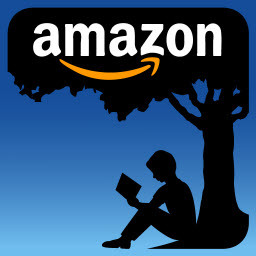 Sākumā tas ir atkarīgs no jūsu definīcijas “tikai ASV”. Daudziem skārienpaneļa lietotājiem Ziemeļamerikā lietotne Kindle ir ērti lietojama un patīkama e-grāmatu lasīšanas pieredze. Bet šie ir laimīgie. Pateicoties dažām sākotnējām neskaidrībām vai problēmas ar lietotni (iemesls nekad nav ticis noskaidrots) Amazon Iekurtā lietotne tika piegādāta ar dažiem pirmā viļņa skārienpaneļiem, bet pēc tam tika noņemta no jaunākajām ierīcēm, aizstāta ar vietturis “drīzumā”.
Sākumā tas ir atkarīgs no jūsu definīcijas “tikai ASV”. Daudziem skārienpaneļa lietotājiem Ziemeļamerikā lietotne Kindle ir ērti lietojama un patīkama e-grāmatu lasīšanas pieredze. Bet šie ir laimīgie. Pateicoties dažām sākotnējām neskaidrībām vai problēmas ar lietotni (iemesls nekad nav ticis noskaidrots) Amazon Iekurtā lietotne tika piegādāta ar dažiem pirmā viļņa skārienpaneļiem, bet pēc tam tika noņemta no jaunākajām ierīcēm, aizstāta ar vietturis “drīzumā”.
Par laimi, ja jūsu ASV skārienpanelī nav darbojošās lietotnes Kindle, tagad to varat atrast, izmantojot HP lietotņu katalogu.
Sava HP skārienpaneļa sagatavošana
Pirms sākat instalēt lietotni Kindle savā HP TouchPad, jums būs jālejupielādē daži rīki (šo metodi var izmantot operētājsistēmās Windows un Mac OS X). Pirmais, kas jums jādara, ir dodies šī saite un lejupielādējiet failu Kindle .ipk. .Ipk ir instalēšanas faila formāts, ko izmanto WebOS.
Pēc tam šeit lejupielādējiet WebOS ātrās instalēšanas programmatūru. Šis ir rīks, kas ļauj pārbaudīt neapstiprinātas lietojumprogrammas webOS ierīcēs, piemēram, HP TouchPad, un prasa, lai datorā būtu instalēta Java (pieejama no šeit).
Pēc tam pievienojiet HP TouchPad datoram, izmantojot komplektācijā iekļauto USB kabeli. Savienots parādīsies dialoglodziņš, bet jūs varat izvēlēties Aizveriet turpināt - USB diska režīmu nevar izmantot šim procesam. Pēc tam jums būs jāatrod izstrādātāja režīms, kas tiek atklāts, meklēšanas lodziņā ierakstot šo virkni: webos20090606
Pieskarieties izstrādātāja režīma ikonai, lai turpinātu, un pēc tam pabīdiet slēdzi augšējā labajā stūrī, lai to aktivizētu; jums var tikt prasīts ievadīt paroli, bet noklikšķiniet uz Iesniegt apiet šo.
Nākamais posms ir palaist lejupielādēto webOSQuickInstall-4.3.1.jar (jums varētu būt cita versija) failu un izpildiet visas instrukcijas, lai lejupielādētu papildu programmatūru (piemēram, Novacom draiveri, lai izveidotu stabilu savienojumu starp datoru un planšetdatoru).
Lietotnes Kindle instalēšana
Ja visi iepriekš minētie ir instalēti un darbojas, lietotnes Kindle pievienošana - kas ir beta versija, tāpēc reizēm var būt nedaudz neuzticama - ir vienkāršs uzdevums.
Programma webOS ātrās instalēšanas darbvirsmas datorā labajā pusē parādīs gandrīz tukšu ekrānu ar nedaudzām pogām, ieskaitot + un -. Noklikšķiniet uz + pogu, lai pārlūkotu iepriekš lejupielādēto Kindle .ipk failu, kura faila nosaukums būs com.palm.app.kindle_0.11.499820_all.ipk (lai gan versijas numurs beigās var atšķirties). Atlasiet šo failu un pēc tam noklikšķiniet uz Uzstādīt pogu un pagaidiet dažus mirkļus.
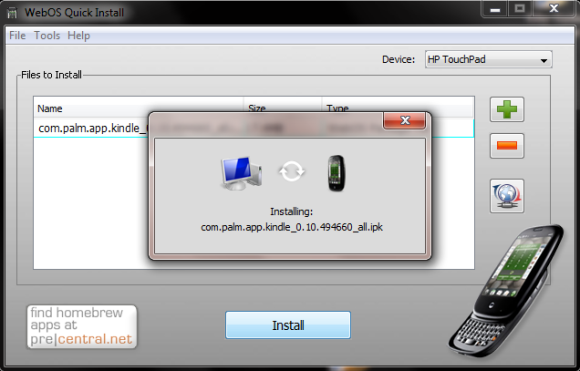
Kad process būs pabeigts .ipk fails vairs netiks uzskaitīts Instalējamie faili WebOS ātrās instalēšanas programmas sadaļā, lai jūs varētu brīvi aizvērt programmatūru (to var atkārtoti palaist, palaižot webOSQuickInstall-4.3.1.jar).
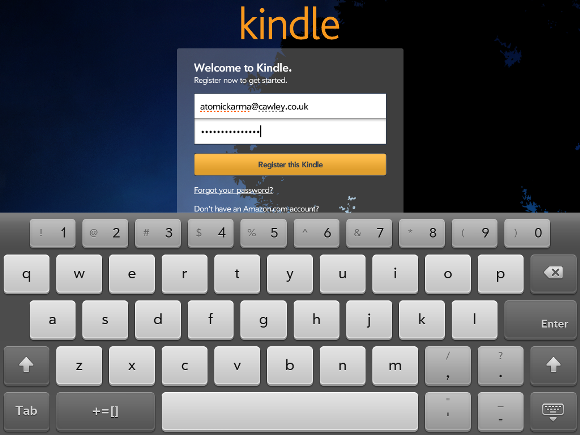
Pēc tam divreiz pieskarieties izvēlnes pogai savā HP TouchPad un dodieties uz Lejupielādes cilne, kurā atradīsit uzskaitīto lietotni Amazon Kindle. Pieskarieties, lai palaistu un ievadītu akreditācijas datus (vai reģistrētos), lai turpinātu.
Pēc dažiem mirkļiem parādīsies lietotnes galvenais ekrāns. Ja iepriekš esat lietojis iekurt, jūsu grāmatas tiks uzskaitītas; pretējā gadījumā jums tiks piedāvāts apmeklēt veikalu Amazon Kindle, kur atradīsit bezmaksas un apmaksātus nosaukumus, lai tos lejupielādētu tieši uz jūsu skārienpaneli.
Grāmatu lasīšana uz skārienpaneļa
Amazon lietotne Kindle nodrošina līdzīgu funkcionalitāti kā planšetdatoriem un mobilajiem tālruņiem, kā to var atrast populārajā speciālajā e-grāmatu lasītājā. Izmantojot Amazon kontu un nodrošinot piekļuvi Kindle veikalam, lietotne ļauj lietotājam lejupielādēt bezmaksas autortiesības nosaukumus (piemēram, Šekspīra un Čārlza Dikensa darbus), kā arī atrod jaunākos nosaukumus, ko lejupielādēt un lasīt savos ierīce.
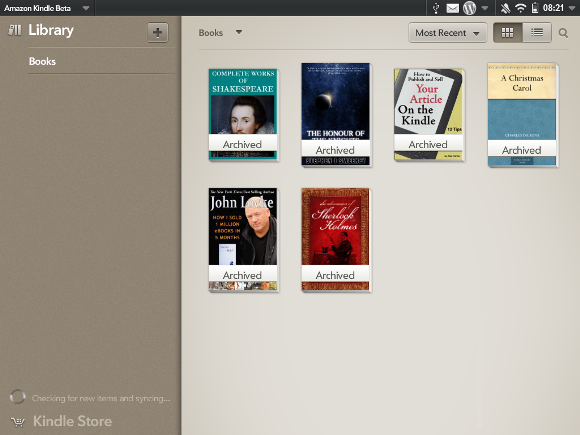
Izmantojot versijas, kas paredzētas operētājsistēmām Mac, iOS, Android, Windows un Windows Phone, Kindle lietotnes paplašina tām paredzētās funkcijas ierīci citas aparatūras lietotājiem, bieži tiem, kuriem būtu vēlama lietotne Amazon Kindle, ja tā nenozīmē vairāku nēsāšanu ierīces. HP TouchPad Kindle versija ir tikpat laba kā citas, un tā ļaus jums lejupielādēt un baudīt grāmatas planšetdatorā, lai kur jūs atrastos.
Ja esat HP Touchpad īpašnieks un mēģinājāt lejupielādēt lietotni Kindle, izmantojot šo metodi, paziņojiet mums, vai esat guvis panākumus. Vai varbūt jūs zināt vēl vienu veidu, kā instalēt lietotni Kindle skārienpaliktnī?
Christian Cawley ir redaktora vietnieks drošības, Linux, DIY, programmēšanas un Tech Explained. Viņš arī ražo The Really Useful Podcast un viņam ir liela pieredze darbvirsmas un programmatūras atbalstā. Žurnāla Linux Format līdzstrādnieks Kristians ir Raspberry Pi veidotājs, Lego cienītājs un retro spēļu ventilators.


